Der USB-Stick verfügt über eine kleine Größe und ist einfach zu tragen. Deshalb ist er ein notwendiges Tool zum Kopieren der Dokumente. Wenn Sie im Alltag den USB-Stick nutzen, können Sie auf vielfältige Störungen gestoßen. Was sollen Sie tun, um den defekten USB-Stick unter Windows und Mac zu reparieren? In diesem Artikel zeigen wir Ihnen drei Methoden und Tipps, damit Sie Ihren defekten USB-Stick in den normalen Zustand versetzen können.

Schritt 1: Stecken Sie den USB-Stick in den PC an. Öffnen Sie den Windows Explorer.
Schritt 2: Finden Sie den USB-Stick. Dann klicken Sie darauf rechts und wählen Sie "Eigenschaften" aus. Falls der USB-Stick nicht erkannt wird, brauchen Sie vor allem die Ursache dafür herauszufinden.
Schritt 3: Schalten Sie zu "Tools". Bestätigen Sie "Jetzt prüfen" unter "Fehlerüberprüfung". Dann wählen Sie gleichzeitig "Dateisystemfehler automatisch korrigieren" und "Fehlerhafte Sektoren suchen/wiederherstellen".
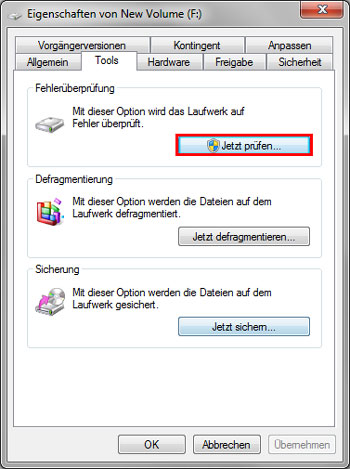
Schritt 4: Schließlich klicken Sie auf "Starten", um den USB-Stick zu überprüfen und zu reparieren.
Neben dem eingebauten Windows Fehlerüberprüfungs-Tool können Sie auch andere USB-Stick Reparatur Tools verwenden. Auf dem Software-Markt gibt es viele leistungsstarken dieserartigen Software, wie z.B. UsbFix.
UsbFix ist eigentlich eine Anti-Virus-Software und gleichzeitig eine kostenlos Software zur Reparatur des USB-Sticks, die Ihnen dabei hilft, den angesteckten USB-Stick, beschädigte Dateien auf dem USB-Stick usw. zu reparieren. Deshalb wenn Sie Ihren defekten USB-Stick reparieren möchten, können Sie diese Software herunterladen und nutzen. Diese Software ist mit Windows 8, Windows 7, Windows XP kompatibel.
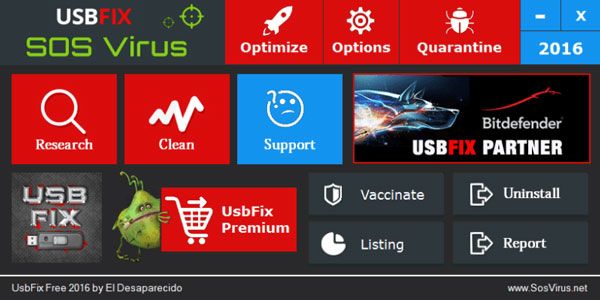
Wenn Sie den defekten USB-Stick reparieren, können Sie auch den CMD-Befehl ins Nutzen bringen. Dadurch wird das Dateisystem des USB-Sticks überprüft. Danach können Sie sicherstellen, ob das Dateisystem des USB-Sticks stört. Dafür können Sie die unteren Schritte befolgen.
Schritt 1: Klicken Sie auf den "Start"-Button auf Ihrem PC.
Schritt 2: Geben Sie "CMD" ins Suchfeld ein. Drücken Sie "Enter" an der Tastatur.
Schritt 3: Geben Sie "CHKDSK /f F:" (F: bedeutet den Volumenamen) ein. Drücken Sie "Enter" an der Tastatur, um die Reparatur des USB-Sticks zu starten.
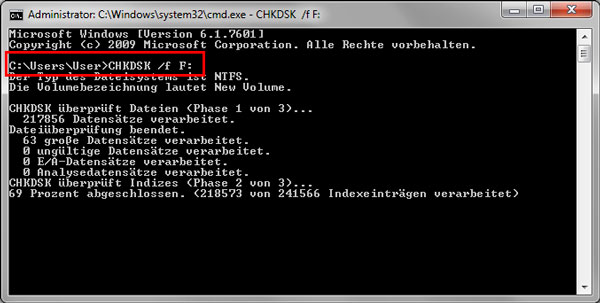
Tipp
Falls die Daten auf dem defekten USB-Stick verloren sind, können Sie mithilfe einer USB-Stick Datenrettung Software - Aiseesoft Data Recovery verschwundene Dateien inkl. Dokument, E-Mail, Audio, Video usw. wiederherstellen. Sie können die Software nach folgendem Link herunterladen und kostenlos ausprobieren.
Schritt 1: Starten Sie Aiseesoft Data Recovery. Wählen Sie die Dateitypen aus.
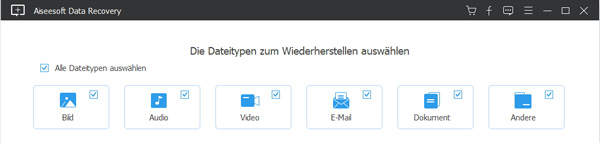
Schritt 2: Wählen Sie ein Ziel für die Datei aus, die Sie retten möchten.
Schritt 3: Klicken Sie unten rechts auf "Scannen". Danach suchen Sie nach den Scanergebnissen die gewünschte Datei.
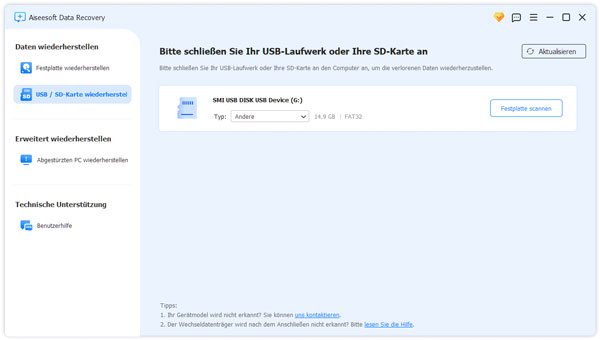
Schritt 4: Zum Schluss klicken Sie unten rechts auf "Wiederherstellen", um die ausgewählten Daten wiederherzustellen.
Fazit
Oben haben wir Ihnen drei Wege und einen Tipp empfohlen, damit Sie defekten USB-Stick unter Windows 10/8/7 ohne Formatieren reparieren können. Suchen Sie eine Datenrettung Software, um gelöschte/beschädigte Datei wiederherzustellen, können Sie Aiseesoft Data Recovery nutzen. Wenn Sie irgendwelche Frage haben, können Sie uns Kommentare unten geben.